クイック スタート: PowerShell を使用してストレージ イベントを Web エンドポイントにルーティングする
Azure Event Grid は、クラウドのイベント処理サービスです。 この記事では、Azure PowerShell を使用して Blob Storage のイベントをサブスクライブし、イベントをトリガーして結果を表示します。
通常は、イベント データを処理し、アクションを実行するエンドポイントにイベントを送信します。 ただし、この記事では、単純化するために、メッセージを収集して表示する Web アプリにイベントを送信します。
最後に、イベント データが Web アプリに送信されたことを確認します。
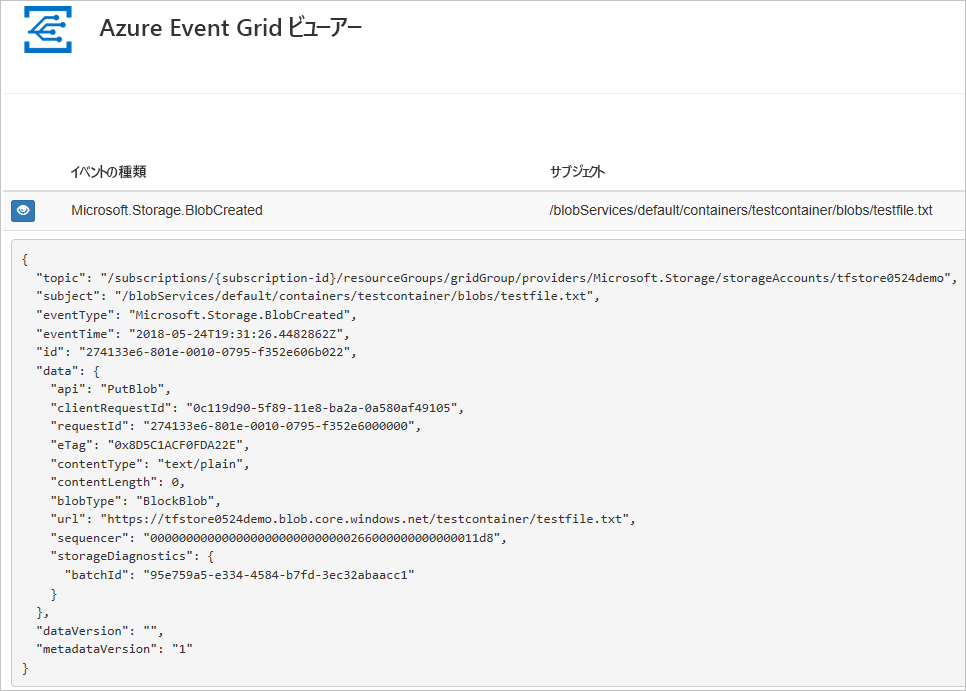
セットアップ
注意
Azure を操作するには、Azure Az PowerShell モジュールを使用することをお勧めします。 作業を開始するには、「Azure PowerShell のインストール」を参照してください。 Az PowerShell モジュールに移行する方法については、「AzureRM から Az への Azure PowerShell の移行」を参照してください。
この記事では、Azure PowerShell の最新バージョンを実行している必要があります。 インストールまたはアップグレードする必要がある場合は、Azure PowerShell モジュールのインストールと構成に関するページを参照してください。
Azure にサインインする
Connect-AzAccount コマンドで Azure サブスクリプションにサインインし、画面上の指示に従って認証を行います。
Connect-AzAccount
この例では、westus2 を使って、全体で使用される 1 つの変数に選択肢を格納しています。
$location = "westus2"
リソース グループを作成する
Event Grid のトピックは Azure リソースであり、Azure リソース グループに配置する必要があります。 リソース グループは、Azure リソースをまとめてデプロイして管理するための論理上のコレクションです。
New-AzResourceGroup コマンドでリソース グループを作成します。
次の例では、gridResourceGroup という名前のリソース グループを westus2 の場所に作成します。
$resourceGroup = "gridResourceGroup"
New-AzResourceGroup -Name $resourceGroup -Location $location
ストレージ アカウントを作成する
Blob Storage のイベントは、汎用 v2 ストレージ アカウントおよび BLOB ストレージ アカウントで使用できます。 汎用 v2 ストレージ アカウントでは、BLOB、Files、Queues、Tables をはじめとするすべてのストレージ サービスに対するすべての機能がサポートされます。 BLOB ストレージ アカウントとは、Azure Storage に BLOB (オブジェクト) として非構造化データを格納するための特殊なストレージ アカウントです。 Blob Storage アカウントは、汎用ストレージ アカウントと同様に、現在使われているすべての優れた耐久性、可用性、スケーラビリティ、およびパフォーマンス機能を共有します。たとえば、ブロック BLOB と追加 BLOB の 100% の API 整合性などです。 詳細については、「Azure ストレージ アカウントの概要」を参照してください。
New-AzStorageAccount を使って LRS レプリケーションで Blob Storage アカウントを作成し、使用するストレージ アカウントを定義するストレージ アカウント コンテキストを取得します。 ストレージ アカウントで作業するとき、資格情報を繰り返し入力する代わりに、このコンテキストを参照します。 この例では、ローカル冗長ストレージ(LRS) を使って、gridstorage と呼ばれるストレージ アカウントを作成します。
Note
このスクリプトで提供されている名前に数個のランダムな文字を追加する必要があるので、ストレージ アカウント名はグローバル名前空間にあります。
$storageName = "gridstorage"
$storageAccount = New-AzStorageAccount -ResourceGroupName $resourceGroup `
-Name $storageName `
-Location $location `
-SkuName Standard_LRS `
-Kind BlobStorage `
-AccessTier Hot `
-AllowBlobPublicAccess $false
$ctx = $storageAccount.Context
メッセージ エンドポイントの作成
トピックをサブスクライブする前に、イベント メッセージ用のエンドポイントを作成しましょう。 通常、エンドポイントは、イベント データに基づくアクションを実行します。 このクイックスタートを簡素化するために、イベント メッセージを表示する構築済みの Web アプリをデプロイします。 デプロイされたソリューションには、App Service プラン、App Service Web アプリ、および GitHub からのソース コードが含まれています。
<your-site-name> は、Web アプリの一意の名前に置き換えてください。 Web アプリ名は、DNS エントリの一部であるため、一意である必要があります。
$sitename="<your-site-name>"
New-AzResourceGroupDeployment `
-ResourceGroupName $resourceGroup `
-TemplateUri "https://raw.githubusercontent.com/Azure-Samples/azure-event-grid-viewer/master/azuredeploy.json" `
-siteName $sitename `
-hostingPlanName viewerhost
デプロイが完了するまでに数分かかる場合があります。 デプロイが成功した後で、Web アプリを表示して、実行されていることを確認します。 Web ブラウザーで https://<your-site-name>.azurewebsites.net にアクセスします
現在表示されているメッセージがないサイトが表示されます。
Event Grid リソース プロバイダーを有効にする
Azure サブスクリプションで Event Grid を使用したことがない場合は、Event Grid リソース プロバイダーを登録する必要がある可能性があります。 次のコマンドを実行します。
Register-AzResourceProvider -ProviderNamespace Microsoft.EventGrid
登録完了まで少し時間がかかることがあります。 状態をチェックするには、次を実行します。
Get-AzResourceProvider -ProviderNamespace Microsoft.EventGrid
RegistrationStatus が Registered になったら、次に進めることができます。
ストレージ アカウントをサブスクライブする
どのイベントを追跡するかは、トピックをサブスクライブすることによって Event Grid に伝えます。次の例では、作成したストレージ アカウントをサブスクライブし、Web アプリからの URL をイベント通知のエンドポイントとして渡します。 Web アプリのエンドポイントには、サフィックス /api/updates/ が含まれている必要があります。
$storageId = (Get-AzStorageAccount -ResourceGroupName $resourceGroup -AccountName $storageName).Id
$endpoint="https://$sitename.azurewebsites.net/api/updates"
New-AzEventGridSubscription `
-EventSubscriptionName gridBlobQuickStart `
-Endpoint $endpoint `
-ResourceId $storageId
Web アプリをもう一度表示し、その Web アプリにサブスクリプションの検証イベントが送信されたことに注目します。 目のアイコンを選択してイベント データを展開します。 Event Grid は検証イベントを送信するので、エンドポイントはイベント データを受信することを確認できます。 Web アプリには、サブスクリプションを検証するコードが含まれています。
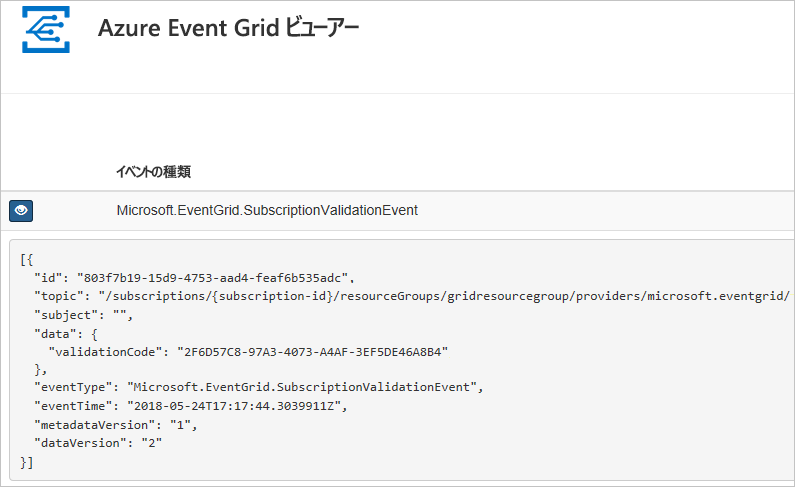
Blob Storage からのイベントのトリガー
では、イベントをトリガーして、Event Grid がメッセージをエンドポイントに配信するようすを見てみましょう。 最初に、コンテナーとオブジェクトを作成しましょう。 次に、コンテナーにオブジェクトをアップロードしましょう。
$containerName = "gridcontainer"
New-AzStorageContainer -Name $containerName -Context $ctx
echo $null >> gridTestFile.txt
Set-AzStorageBlobContent -File gridTestFile.txt -Container $containerName -Context $ctx -Blob gridTestFile.txt
以上でイベントがトリガーされ、そのメッセージが、Event Grid によってサブスクライブ時に構成したエンドポイントに送信されました。 Web アプリを表示して、送信したイベント確認します。
[{
"topic": "/subscriptions/xxxxxxxx-xxxx-xxxx-xxxx-xxxxxxxxxxxx/resourceGroups/myrg/providers/Microsoft.Storage/storageAccounts/myblobstorageaccount",
"subject": "/blobServices/default/containers/gridcontainer/blobs/gridTestFile.txt",
"eventType": "Microsoft.Storage.BlobCreated",
"eventTime": "2017-08-16T20:33:51.0595757Z",
"id": "4d96b1d4-0001-00b3-58ce-16568c064fab",
"data": {
"api": "PutBlockList",
"clientRequestId": "Azure-Storage-PowerShell-d65ca2e2-a168-4155-b7a4-2c925c18902f",
"requestId": "4d96b1d4-0001-00b3-58ce-16568c000000",
"eTag": "0x8D4E4E61AE038AD",
"contentType": "application/octet-stream",
"contentLength": 0,
"blobType": "BlockBlob",
"url": "https://myblobstorageaccount.blob.core.windows.net/gridcontainer/gridTestFile.txt",
"sequencer": "00000000000000EB0000000000046199",
"storageDiagnostics": {
"batchId": "dffea416-b46e-4613-ac19-0371c0c5e352"
}
},
"dataVersion": "",
"metadataVersion": "1"
}]
リソースをクリーンアップする
このストレージ アカウントとイベント サブスクリプションを使用して作業を続ける場合は、この記事で作成したリソースをクリーンアップしないでください。 引き続き使用する予定がない場合は、次のコマンドを使用して、この記事で作成したリソースを削除します。
Remove-AzResourceGroup -Name $resourceGroup
次の手順
トピックを作成し、イベントをサブスクライブする方法がわかったら、Blob Storage のイベントについて、また Event Grid でできることについて、さらに情報を収集しましょう。